Panasonic KX-MB1500 RU: 3.1 Печать из приложений Windows
3.1 Печать из приложений Windows: Panasonic KX-MB1500 RU
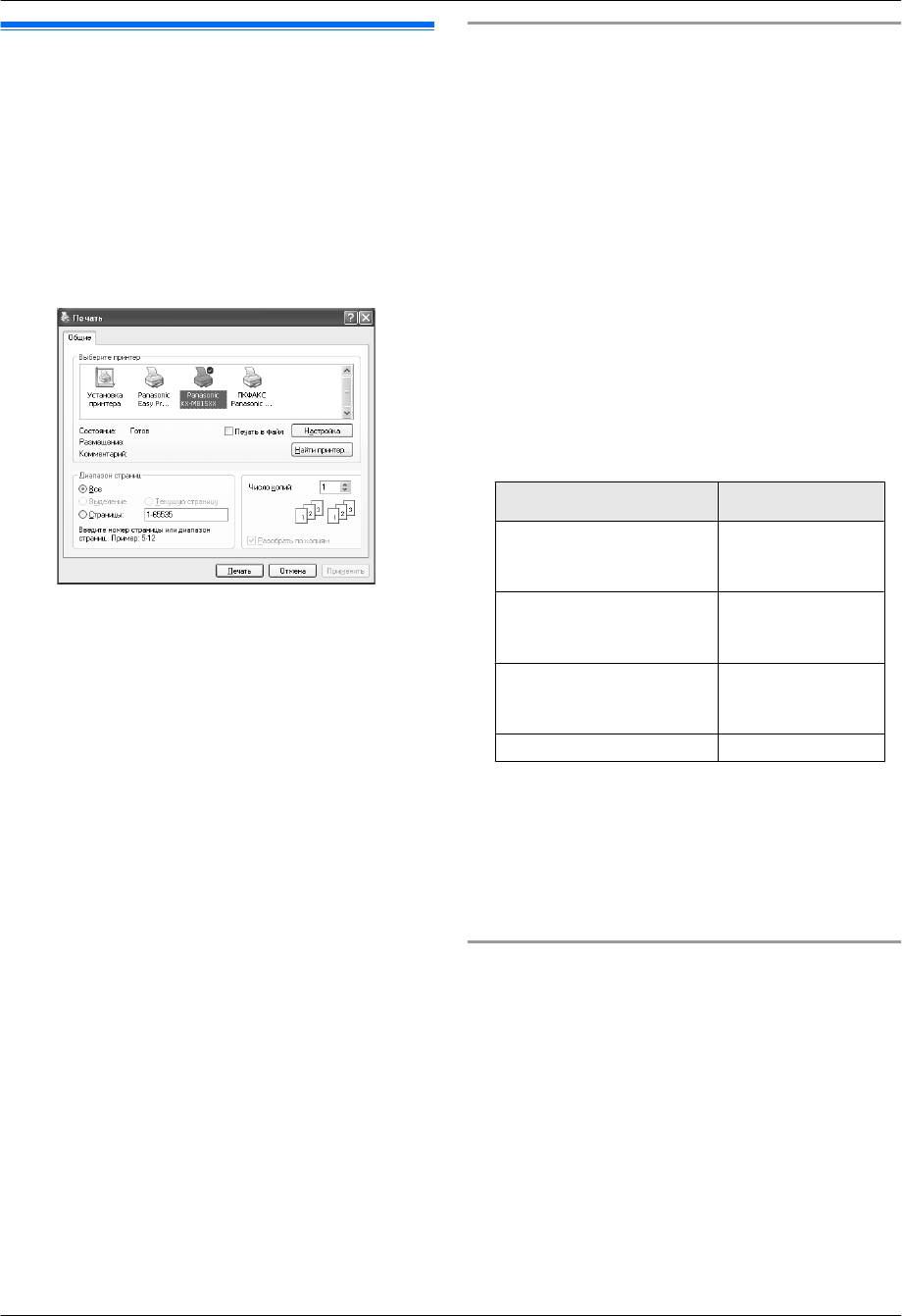
3. Принтер
Установка свойств принтера
3.1 Печать из приложений Windows
Настройки принтера можно изменить на шаге 3. До
3. . Принтер
Вы можете напечатать файл, созданный в приложении
приобретения больших партий рекомендуется проверять
Windows. Например, для печати из приложения WordPad
бумагу (особенно ее специальные форматы и типы) в
выполните указанные ниже действия.
аппарате.
Можно изменить или отобразить настройки на следующих
1 Откройте документ, который вы хотите напечатать.
вкладках:
2 Выберите [Печать...] в меню [Файл].
[Основные]: формат бумаги, тип материала, число
R Отобразится диалоговое окно [Печать].
страниц на листе и т. д.
Чтобы узнать подробнее о диалоговом окне
[Вывод]: количество копий, сортировка и т. д.
[Печать], щелкните [?], а затем щелкните нужный
[Качество]: качество, контрастность, функция экономии
элемент.
тонера и т. д.
[Эффекты]: водяной знак, наложение.
[Профиль]: сохранение необходимых настроек, выбор
сохраненных настроек и т. д.
[Поддержка]: информация о версии.
Примечание:
R Выберите нужный тип материала на вкладке
[Основные] в соответствии с выбранной бумагой для
печати.
Тип бумаги для печати Тип материала
Обычная бумага
[Обычная бумага]
от 75 г/м² (g/m²) до 90
г/м² (g/m²)
Тонкая бумага
[Тонкая бумага]
* Изображенная модель — KX-MB1520.
от 64 г/м² (g/m²) до 75
г/м² (g/m²)
Примечание:
Толстая бумага
[Толстая бумага]
R Для Microsoft PowerPoint
®
выберите [Цвет] или
от 90 г/м² (g/m²) до 165
снимите флажок возле [Оттенки серого] в окне
г/м² (g/m²)
печати, чтобы правильно печатались в оттенках
серого цветные объекты или объекты в оттенках
Этикетки, наклейки [Этикетки]
серого.
R Если печать выполняется с компьютера, настройки
3 Выберите имя аппарата в качестве активного
свойств принтера переопределяют следующие
принтера.
программируемые функции аппарата:
R Если при установке имя аппарата было изменено,
– Настройка параметра типа носителя (функция #383
выберите имя из списка.
на стр. 52 и функция #384 на стр. 53)
R Для изменения настроек принтера выполните
– Настройка экономии тонера (функция #482 на
следующие действия.
стр. 53)
Для Windows 2000:
Щелкните нужную вкладку и измените настройки
Печать на наклейках (этикетках)
принтера.
Можно печатать не только на обычной бумаге, но и на
Для ОС Windows XP/Windows Vista/Windows 7:
специальных типах носителей (наклейках).
Щелкните [Настройка], затем щелкните нужную
R Информацию о бумаге для печати см. на стр. 78.
вкладку. Измените параметры принтера и
R О загрузке бумаги см. стр. 15.
щелкните [OK].
Используйте наклейки, предназначенные для лазерной
4 Щелкните [Печать].
печати. Мы рекомендуем следующее:
R Аппарат начинает печать.
Avery
®
Примечание:
5160/5161/5162/5163/5164/5165/5167/5168
R Об остановке печати с аппарата см. на стр. 63.
XEROX
®
R О загрузке бумаги см. стр. 12, 15.
LWH100/LWH110/LWH120/LWH130/LWH140
R Подробнее о характеристиках бумаги см. стр. 78.
R Для печати используйте входной лоток ручной
R При возникновении ошибки печати автоматически
подачи.
запускается приложение “Статус устройства”
(стр. 62), отображающее сведения об ошибке.
24
Оглавление
- Для вашей безопасности
- Перемещение аппарата
- 1.1 Аксессуары, входящие в 1.3 Описания кнопок комплект поставки
- 1.4 Обзор
- 1.5 Тонер-картридж
- 1.6 Соединения
- 1.7 Включение электропитания
- Приблизительно 1,5 кг (kg)
- 2.1 Режим набора номера (только KX-MB1520)
- 2.3 Установка исходного документа
- 2.5 Дата и время (только KX-MB1520)
- 2.6 Ваш логотип (только KX-MB1520)
- 2.8 Установка Multi-Function Station
- 2.9 Запуск Multi-Function Station
- 3.1 Печать из приложений Windows
- 3.2 Easy Print Utility
- 4.1 Сканирование с аппарата (сетевое сканирование)
- 4.2 Сканирование с компьютера
- 5.1 Создание копии
- 5.2 Другие функции копирования
- 6.1 Отправка факса вручную
- 6.2 Сохранение записей телефонной книги
- 6.3 Отправка факса с помощью 6.4 Отправка электронного телефонной книги документа как факсимильного
- 6.5 Разговор с вашим абонентом
- 6.6 Выбор способа применения аппарата
- 6.7 Автоматическое получение
- 6.8 Прием факса вручную: режим автоответчика ВЫКЛ
- 6.9 Совместная работа с автоответчиком
- 6.11 Запрет на прием спама
- 6.12 Прием факса на компьютер
- 7.1 Услуга идентификации
- 7.2 Просмотр сведений об
- 8.1 Программирование
- 8.2 Основные функции
- 8.3 Функции факса (только KX-MB1520)
- 8.4 Функции копирования
- 8.5 Функции печати с ПК
- 8.6 Функции сканирования
- 9.1 Ввод символов (только KX-MB1520)
- 9.2 Состояние аппарата
- 9.3 Отмена операций
- 10.1 Сообщения отчетов (только KX-MB1520)
- 10.2 Сообщения на дисплее
- 10.3 Устранение неполадок
- 11.1 Замятие бумаги для печати
- 12.1 Чистка белых пластин и стекла
- 13.1 Списки и отчеты
- 14.1 Предметный указатель



